遥感变化监测实习报告.docx
《遥感变化监测实习报告.docx》由会员分享,可在线阅读,更多相关《遥感变化监测实习报告.docx(25页珍藏版)》请在冰豆网上搜索。
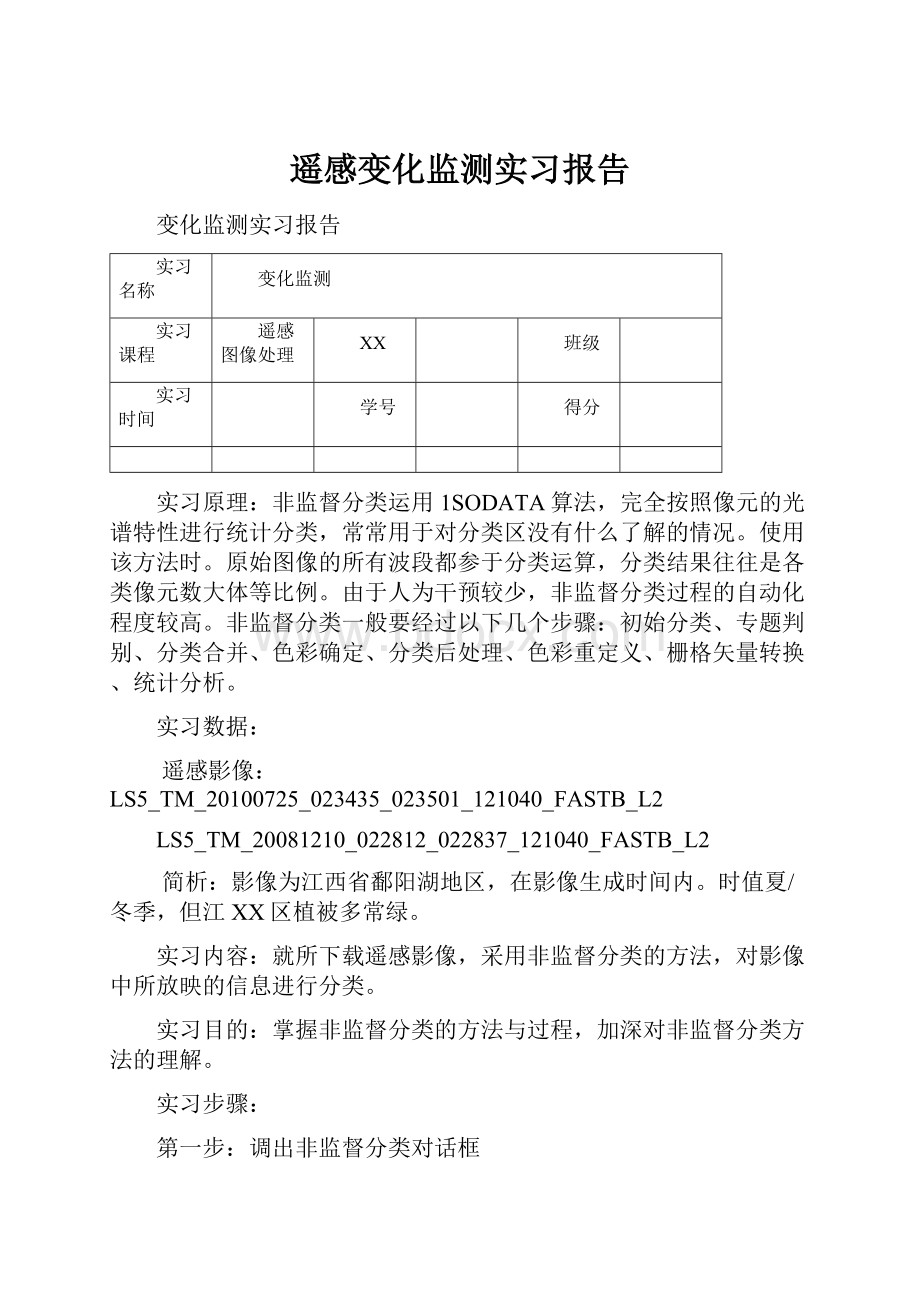
遥感变化监测实习报告
变化监测实习报告
实习名称
变化监测
实习课程
遥感图像处理
XX
班级
实习时间
学号
得分
实习原理:
非监督分类运用1SODATA算法,完全按照像元的光谱特性进行统计分类,常常用于对分类区没有什么了解的情况。
使用该方法时。
原始图像的所有波段都参于分类运算,分类结果往往是各类像元数大体等比例。
由于人为干预较少,非监督分类过程的自动化程度较高。
非监督分类一般要经过以下几个步骤:
初始分类、专题判别、分类合并、色彩确定、分类后处理、色彩重定义、栅格矢量转换、统计分析。
实习数据:
遥感影像:
LS5_TM_20100725_023435_023501_121040_FASTB_L2
LS5_TM_20081210_022812_022837_121040_FASTB_L2
简析:
影像为江西省鄱阳湖地区,在影像生成时间内。
时值夏/冬季,但江XX区植被多常绿。
实习内容:
就所下载遥感影像,采用非监督分类的方法,对影像中所放映的信息进行分类。
实习目的:
掌握非监督分类的方法与过程,加深对非监督分类方法的理解。
实习步骤:
第一步:
调出非监督分类对话框
在ERDAS图标面板工具条中点击Classifier图标→C1assification→UnsupervisedClassification→Unsupervisedclassification。
对话框如下:
第二步:
进行非监督分类
在Unsupervisedclassification对话框输入数据(如上图右所示)。
确定输出文件(InputRasterFile):
caijianhou_40.img(要被分类的图像)
→确定输出文件(OutputFile):
非监督分类_caijianhou4001.img即将产生的分类图像)
→选择生成分类摸板文件:
非监督分类_caijianhou_4001.sig(将产生一个模板文件)
→
→对Clusteringoptions选择InitializefromStatistics单选框InitializefromStatistics指由图像文件整体(或其AOI区域)的统计值产主自由聚类,分出类别的多少由自己决定。
UseSignatureMeans是基于选定的模板文件进行非监督分类,类别的数目由模板文件决定。
→确定初始分类数(Numberofclasses):
35分出35个类别
一般设定为最终所分类别的4—6倍
→定义最大循环次数(MaximumIterations):
24
最大循环次数(MaximumIterations)是指ISODATA重新聚类的最多次数,这是为了避免程序运行时间太长或由于没有达到聚类标准而导致的死循环。
一般在应用中将循环次数都取6次以上。
→设置循环收敛阈值(ConvergenceThreshold):
0.95
收敛阈值(ConvergenceThreshold)是指两次分类结果相比保持不变的像元所占最大百分之此值的设立可以避免ISODATA无限循环下去。
→点击OK按钮(关闭UnsupervisedClassification对话框,执行非监督分类,获得一个初步的分类结果)
初步分类后,结果如下图:
第三部分类评价:
1,在视窗中同时显示caijianhou_40.img(下)和非监督分类_caijianhou4001.img(上)。
caijianhou_40.img显示方式用红5、绿4蓝2。
2,打开分类图像属性并调整字段显示顺序。
选择Raster菜单项,Rster---Attributes,
打开RasterAttributeEditor对话框(非监督分类_caijianhou4001.img的属性表),并调整字段显示顺序:
RasterAttributeEditor对话框菜单条:
Edit→ColumnProperties→columnproperties对话框
如下图所示:
在Columns中选择要调整显示顺序的字段,通过Up、Down、Top、Bottom等几个按钮调整其合适的位置,通过选择DisplayWidth调整其显示宽度,通过Alignment调整其对齐方式。
如果选择Editable复选框,那么可以在Title中修改各个字段的名字及其它内容。
3,给各个类别赋相应的颜色
RasterAttributeEditor对话框,点击一个类别的Row字段从而选择该类别,右键点击该类别的Color字段(颜色显示区),打开AsIs菜单并选择一种颜色。
重复以上步骤直到给所有类别赋予合适的颜色。
操作后结果如下图所示:
Viewer显示结果如下图:
4,不透明度设置。
由于分类图像覆盖在原图像上面,为了对单个类别的判别精度进行分析,首先要把其它所有类别的不透明程度(Opacity)值设为0(即改为透明),而要分析的类别的透明度设为1(即不透明)。
5,确定类别专题意义及其准确程度。
视窗菜单条:
Utility→flicker→viewerFlicker对话框→AutoMode
本小步是设置分类图像在原图像修背景上闪烁,观察它与背景图像之间的关系从而断定该类别的专题意义,并分析其分类准确与否。
6,标注类别的名称和相应颜色。
RasterAttributeEditor对话框(打开)
→点击刚才分析类别的ROW字段从而选择该类别
→点击该类别的classNames字段从而进入输入状态
→在该类别的ClassNames字段中输入其专题意义(如居民区建筑),并按回车键
→右键点击该类别的Color字段(颜色显示区)
→AsIs菜单→选择一种合适的颜色
重复以上4、5、6三步直到对所有类别都进行了分析与处理。
非监督分类结果:
7,分类后处理之聚类统计
ERDAS图标面板工具条:
点击Interpreter图标->GISAnalysisClump->Clump对话框(如下图)
在Clump对话框中,需要确定下列参数:
1确定输入文件(InputFile):
40_2010_uned.img
2定义输出文件(OutputFile):
40_2010_uned_clump.img
③文件坐标类型((CoordinateType):
Map
④处理范围确定(SubsetDefinition):
ULX/Y,LRX/Y(缺省状态为整个图像范围,可以应用InquireBox定义子区)
⑤确定聚类统计邻域大小(ConnectNeighbors):
8,(统计分析将对每个像元四周的8个相邻像元进行)
⑥OK(关闭Clump对话框,执行聚类统计分析)
在virwer中打开40_2010_uned_clump.img如下图
8,分类后处理之去除处理
ERDAS图标面板工具条:
点击Interpreter图标->GISAnalysis->Eliminate->Eliminate对话框(如下图所示)
在Eliminate对话框中,需要确定下列参数:
1确定输入文件(InputFile):
40_2010_uned_clump.img
2定义输出文件(OutputFile):
40_2010_uned_eliminate.img
③文件坐标类型(CoordinateTvpe):
Map
④处理范围确定(SubsetDefinition):
ULX/Y,LRX/Y,(缺省状态为整个图像范围,可以应用Inquire'Box定义子区)
⑤确定最小图斑大小(Minimum):
16pixels
⑥确定输出数据类型(Output):
Unsigned8Bit
⑦OK(关闭Eliminate对话框,执行去除分析)
在viewer中打开40_2010_uned_eliminate.img,如下图所示
8,分类后处理之分类重编码
ERDAS图标面板工具条:
点击Interpreter图标->GISAnalysis->Recode->Recode对话框。
如下图所示
1确定输入文件(InputFile):
40_2010_uned_eliminate.img
2定义输出文件(OutputFile):
3设置新的分类编码((SetupRecode):
点击SetupRecode按钮
4打开ThematicRecode表格
5根据需要改变NewValue字段的取值(直接输入)
6在本例中将原来的35类依次两两合并,形成五类(图4.20)
⑦OK(关闭ThematicRecode表格,完成新编码输入)
⑧确定输出数据类型(Output):
Unsigned4Bit
⑨OK(关闭Recode对话框,执行图像重编码。
输出图像将按照NewValue变换专题分类图像属性,产生新的专题分类图像)
在视窗中打开重编码后的专题分类图像,查看起分类属性表:
改变颜色
9,精度评估
点击Classifier→
弹出如下窗口:
点击
,打开重分类之后的图像。
点击Edit→Create/RandomPoint设置参数。
其中NumberofPoints数值要大于256,勾选
,其中MinimumPoints要大于20或30,最好设置为30,点击OK,在弹出窗口中一直点击是。
在弹出窗口中点击View→SelectViewer之后点击一幅图像,重复操作一次,第二次点击另外一幅图像,使之两幅图像都显示待验证的点。
之后点击View→ShowAll显示待验证的点。
继续点击Edit→ShowClassValues显示原来的类别号。
显示如下窗口:
之后找出每一个待验证的点进行验证,在Reference中输入确定后的类别号,直至验证完所有的点。
我在精度评估的时候由于验证一些点之后ERDAS软件总是崩溃,所以最后没有验证完成。
点还没有校正完,软件就停在这里了。
10,做缓冲区
ERDAS图标面板工具条:
点击Interpreter图标->GISAnalysis->Search->Search对话框。
如下图所示
1确定输入文件(InputFile):
40_2010_uned_eliminate.img
2定义输出文件(OutputFile):
3Distancetosearch:
>=10
4OK
5ERDAS图标面板工具条:
点击Modeler图标->ModelerMaker打开对话框;如下图所示
6建立模型
7点OK
44
FileType选择Thematic
8OK
9
10分类改变颜色(建立缓冲区前后对比,左为建立缓冲区后影像)
按相同方法对LS5_TM_20081210_022812_022837_121040_FASTB_L2进行系列处理,用以进行变化检测。
11,变化检测
1ERDAS图标面板工具条:
点击Modeler图标->ModelerMaker打开对话框;如下图所示
2建立模型
3OK
4在视窗中打开变化检测后图像
5查看属性表
6变化分析
2008年数据
2009年数据
1
2
3
4
5
1
2584
1236
1012
409
544
2
2705
1402
1158
474
314
3
623
1086
906
451
626
4
732
1182
1010
529
279
5
655
854
771
277
407